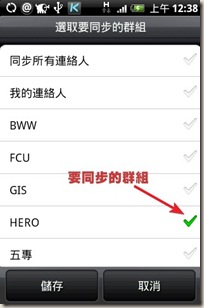通訊錄搞定後,接下來我會去考量的,就是應用程式的部分了。
畢竟這也是我使用 Hero 的重點!
唔,先介紹一下Hero上安裝程式的方式好了.....
1. 可以在 Hero 上使用 Market 來搜尋、下載並安裝。

左下角的三角型圖案按鈕,按下後會跳出 "所有程式" 的視窗。
找到 Market ,點擊就可以進行搜尋的動作。

2. 也可以到 AndroLib 網頁。並透過條碼掃描器來搜尋下載。
這個就是我們現在要提的程式啦 ^^
條碼掃描器 (Barcode Scanner):

在 Market 搜尋就可以找到,下載安裝即可。
之後只要有二維條碼就可以快速安裝,不用再上來搜尋哦!

之後只要發現條碼時,執行掃描器,Hero就會開啟照相模式。
這時只要把中間的紅線放在條碼上......

就會立刻取得該程式的連結!

點擊左邊的 "打開瀏覽器" 就可以進行安裝我們要的軟體囉!

至於要怎麼找到條碼?
這個其實在網頁上都可以常常找到。
公車站甚至也有公車資訊的相關條碼!
最常見的就是到 AndroLib上面搜尋程式....
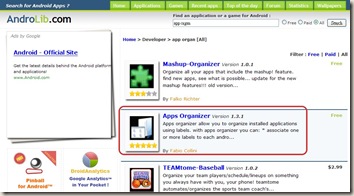
點進去後,除了詳細資訊及擷圖(甚至是影片)外,右邊還有評價以及條碼!
只要打開掃描器對準它就可以囉 ^^

Apps Organizer :

接下來,又是另一個殺手級的軟體。
我主要是用它來分類應用程式。
剛才前面有個 "所有程式" 視窗....
隨著我們安裝的程式愈來愈多,就會發現愈來愈難找...
如果把常用的都丟到桌面上,空間也就愈來愈不夠..
畢竟桌面可能也放了我們所需的Widget了呀~~~
有一個解法是使用系統提供的 "資料夾" !
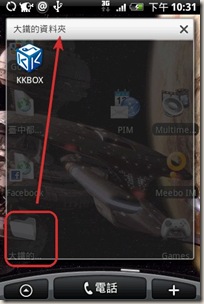
像上圖這樣,我們可以新增並命名資料夾,然後可以把其他程式放在裏面。
就可以做管理。
可是光是這樣還是不夠的,首先是....資料夾的 icon 不能換 !!
這對我來說是不允許的啊 !!! > <
再來就是,如果我們換了一個主題(theme),那麼就要重新再來排放一次!
像我常常視需求切換主題,就會覺得很麻煩吶~~~
App Organizer 正是我們的救星 XD
主要有 Apps 和 Labels 兩頁~~~

在程式上長按,就會跳出選單~~~

Choose labels 就可以選擇一個分類標籤,或是新增一個。

Labels 中,就是以分類標籤為觀點來操作。

在Games分類標籤上長按,就跳出它的選單。
此時就可以換icon和一口氣選擇要加入的 apps!

之後只要在桌面上右下角的 + 鈕,按下後
新增到主畫面 -> 捷徑 -> Apps Organizer -> (Choose labels)
出現下面的畫面,就可以將選擇的標籤放到桌面上囉!

這樣就放上去啦! 而且圖示也可以自己選擇~~~

之後如果切換到其他的主題,也只要再把 label 放到桌面上就好。
不用重新去分類 ^^

打開來就像上圖一樣。
星星是你如果有設某些常用的程式為星星的話,那點下去就會只列出它們。
按下實體的Menu鍵後,會有功能選單跳出來,這邊就不再說囉!
Advanced Task Killer:

殺程式的程式 XD
而且執行的速度相當快!
因為 Hero 搭載的 Android 系統本身就允許多工和背景執行,
所以當我們執行的程式一切換,它可能就會退到背景去執行,但還不會關掉。
雖然說系統本身會視情況去回收,但有時我們還是會覺得卡卡的。
這時就可以用這個程式來關閉它們囉 !!

上方也顯示剩餘的記憶體容量。
這個程式有學習的能力,會記下你的習慣。
自動來勾選特定的程式呦~~
在程式上長按,就會跳出選單。這時還可以設定 忽略 的程式項目。
Setting 頁有些行為可以進行調整,就自行去看看囉 ^^
畢竟這也是我使用 Hero 的重點!
唔,先介紹一下Hero上安裝程式的方式好了.....
1. 可以在 Hero 上使用 Market 來搜尋、下載並安裝。

左下角的三角型圖案按鈕,按下後會跳出 "所有程式" 的視窗。
找到 Market ,點擊就可以進行搜尋的動作。

2. 也可以到 AndroLib 網頁。並透過條碼掃描器來搜尋下載。
這個就是我們現在要提的程式啦 ^^
條碼掃描器 (Barcode Scanner):

在 Market 搜尋就可以找到,下載安裝即可。
之後只要有二維條碼就可以快速安裝,不用再上來搜尋哦!

之後只要發現條碼時,執行掃描器,Hero就會開啟照相模式。
這時只要把中間的紅線放在條碼上......

就會立刻取得該程式的連結!

點擊左邊的 "打開瀏覽器" 就可以進行安裝我們要的軟體囉!

至於要怎麼找到條碼?
這個其實在網頁上都可以常常找到。
公車站甚至也有公車資訊的相關條碼!
最常見的就是到 AndroLib上面搜尋程式....
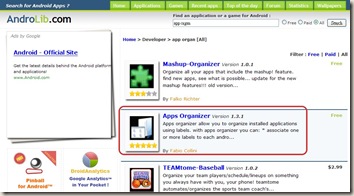
點進去後,除了詳細資訊及擷圖(甚至是影片)外,右邊還有評價以及條碼!
只要打開掃描器對準它就可以囉 ^^

Apps Organizer :

接下來,又是另一個殺手級的軟體。
我主要是用它來分類應用程式。
剛才前面有個 "所有程式" 視窗....
隨著我們安裝的程式愈來愈多,就會發現愈來愈難找...
如果把常用的都丟到桌面上,空間也就愈來愈不夠..
畢竟桌面可能也放了我們所需的Widget了呀~~~
有一個解法是使用系統提供的 "資料夾" !
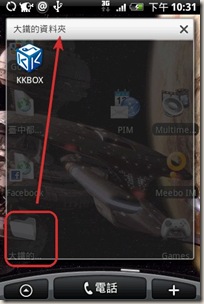
像上圖這樣,我們可以新增並命名資料夾,然後可以把其他程式放在裏面。
就可以做管理。
可是光是這樣還是不夠的,首先是....資料夾的 icon 不能換 !!
這對我來說是不允許的啊 !!! > <
再來就是,如果我們換了一個主題(theme),那麼就要重新再來排放一次!
像我常常視需求切換主題,就會覺得很麻煩吶~~~
App Organizer 正是我們的救星 XD
主要有 Apps 和 Labels 兩頁~~~

在程式上長按,就會跳出選單~~~

Choose labels 就可以選擇一個分類標籤,或是新增一個。

Labels 中,就是以分類標籤為觀點來操作。

在Games分類標籤上長按,就跳出它的選單。
此時就可以換icon和一口氣選擇要加入的 apps!

之後只要在桌面上右下角的 + 鈕,按下後
新增到主畫面 -> 捷徑 -> Apps Organizer -> (Choose labels)
出現下面的畫面,就可以將選擇的標籤放到桌面上囉!

這樣就放上去啦! 而且圖示也可以自己選擇~~~

之後如果切換到其他的主題,也只要再把 label 放到桌面上就好。
不用重新去分類 ^^

打開來就像上圖一樣。
星星是你如果有設某些常用的程式為星星的話,那點下去就會只列出它們。
按下實體的Menu鍵後,會有功能選單跳出來,這邊就不再說囉!
Advanced Task Killer:

殺程式的程式 XD
而且執行的速度相當快!
因為 Hero 搭載的 Android 系統本身就允許多工和背景執行,
所以當我們執行的程式一切換,它可能就會退到背景去執行,但還不會關掉。
雖然說系統本身會視情況去回收,但有時我們還是會覺得卡卡的。
這時就可以用這個程式來關閉它們囉 !!

上方也顯示剩餘的記憶體容量。
這個程式有學習的能力,會記下你的習慣。
自動來勾選特定的程式呦~~
在程式上長按,就會跳出選單。這時還可以設定 忽略 的程式項目。
Setting 頁有些行為可以進行調整,就自行去看看囉 ^^